Инструкция по настройке маркера с учетным атрибутом «количество листов в экземпляре» =
1. Для настройки необходимо поправить файл шаблона с описанием элементов маркера /usr/share/cups/marker.template. Например если необходимо печатать количество листов в экземпляре на обороте последней страницы документа после строки с указанием количества экземпляров, то в файл /usr/share/cups/marker.template после строки fonarik:normal:12:Arial:top-left:Экземпляров нужно добавить строку вида:
fonarik:normal:12:Arial:top-left:Кол. листов
2. Также необходимо в скрипт /usr/bin/markjob, выполняющий маркировку документа, добавить после строки read MAC_DISTRIBUTION строки
echo -ne $»Введите количество листов в экземпляре:» read MAC_COUNT_PAGES
после строки MAC_DISTRIBUTION=$ добавить строку
MAC_COUNT_PAGES=$
в конец строки, начинающейся с eval $LPATTR -j $JOB_ID -s mac-inv-num=»$MAC_INV_NUM» добавить
-s mac-count-pages=»$MAC_COUNT_PAGES»
3. После выполнения вышеуказанных действий при маркировке документа пользователю будет предложено ввести количество листов в экземпляре, и введенное число будет напечатано на обороте последней страницы.
Обзор Астра Линукс для школы | Ноутбук Гравитон | ЦОС. Точка роста
Источник: xn--80ac3cm.xn--p1ai
Анализ существующих реализаций подсистемы печати в СЗИ ИС СН
Подсистема печати в операционной системе «Astra Linux»
В ОС «Astra Linux» реализован сервис печати, позволяющий осуществлять печать документов в соответствии с требованиями, предъявленными к защищенным ОС [8].
Подсистема печати CUPS в ОС «Astra Linux» выполняет следующие функции:
— управление и формирование заданий на печать;
— управление сервером печати;
— контроль и мониторинг процесса печати;
Подсистема печати CUPS обладает следующими возможностями:
— поддержка печати на локальном принтере, подключенном к компьютеру через параллельный, последовательный или USB-порты;
— поддержка печати на удаленном принтере через сеть;
— поддержка форматов входных файлов: ASCII (текстовый файл), документы в форматах PostScript и PDF, изображения в форматах GIF, JPEG, PNG и TIFF;
— функция обзора принтеров;
— маркировка печатных листов документа его учетными атрибутами;
— учет печати документа в журнале регистрации печати;
— поддержка уровней безопасности принтеров.
Под документом понимается содержимое файла, которое выводится на печать, или содержимое области редактирования (просмотра) приложения, в котором пользователь работает с документом и выводит документ на печать.
Учетные атрибуты документа включают:
— уровень конфиденциальности документа;
— количество экземпляров (число твердых копий);
— текущая страница документа;
— идентификационный номер документа;
Обучение Астра Линукс июль 2021 | Урок 1
— список рассылки документа;
— дата и время вывода документа на печать;
— телефон оператора АРМ, с которого был распечатан документ;
Маркировка — это нанесение учетных атрибутов на объект, с целью его дальнейшей идентификации, указания его свойств и характеристик. Маркировка печатных листов осуществляется «наложением» маркеров с учетными атрибутами документа. Маркировка выполняется прозрачно для приложений, печатающих документ.
Поэтому, пользователь, составляя документ, должен учитывать последующую маркировку и оставлять для маркеров свободное место. В противном случае маркеры могут затереть фрагменты печатаемой страницы. Пример маркировки на бумажном документе представлен на рисунке 2.1.
Расположение маркеров на бумажном документе определяется с помощью шаблона маркировки. Шаблон маркировки представляет собой конфигурационный файл, в котором указаны параметры положения маркера на странице. Изменение формата маркеров производится путем редактирования конфигурационного файла. Данный файл содержит инструкции по настройке формата маркеров.
Возможно независимое задание формата маркеров для первой, последней и внутренних страниц документа. Маркеры могут содержать общее число страниц в экземпляре документа, которое рассчитывается автоматически.

Рисунок 2.1 — Пример маркировки на бумажном документе
Настройку шаблона маркировки страниц может выполнять только администратор печати.
Каждому принтеру администратором печати назначается уровень безопасности, который определяет с каким максимальным уровнем безопасности могут быть распечатаны документы на этом принтере. В результате анализа уровня безопасности документа пользователю предоставляются на выбор только те принтеры, на которых может быть распечатан данный документ.
Источник: studbooks.net
Графический интерфейс операционной системы Astra Linux
Обзор на основные возможности ОС Astra Linux, рассмотрим некоторые программные пакеты, идущие в комплекте.

Графический интерфейс операционной системы Astra Linux
Поделиться
// Российский софт
~ 8 мин. 10886
В предыдущей части мы рассматривали процесс установки операционной системы Astra Linux на ПК. Теперь давайте рассмотрим его интерфейс и основные функции.
Графический интерфейс
После успешной авторизации нас встречает рабочий стол графической оболочки Fly. Fly — это собственная уникальная разработка от создателей Astra Linux, которая призвана сделать работу пользователей в системе максимально привычной и похожей на работу в операционной системе Windows. Операционная система имеет несколько графических режимов: Десктопный — привычный для всех режим, где интерфейс системы максимально похож на Windows. 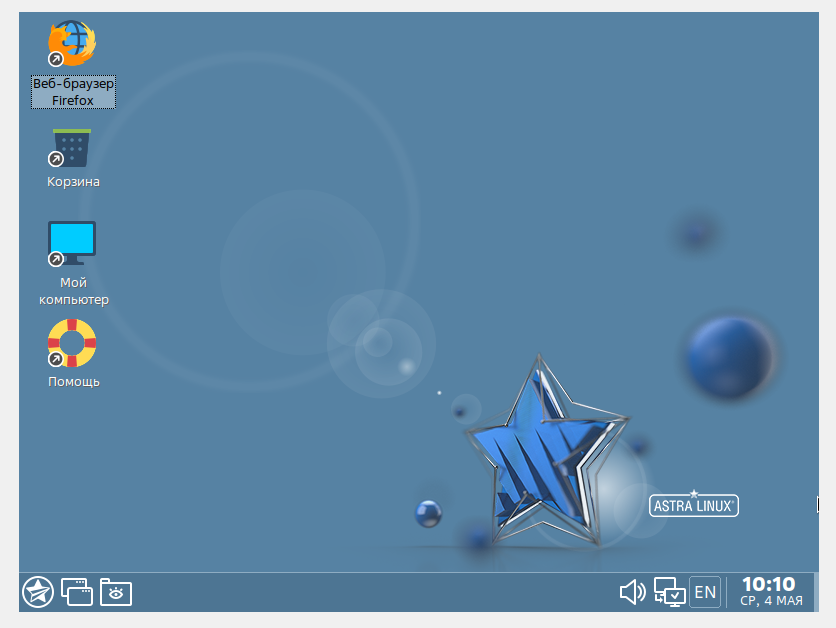
Планшетный — интерфейс для устройств, которые оснащены сенсорными экранами. Помимо очевидных внешних отличий, в данном режиме есть и другие особенности. Курсор в данном режиме не видим, а кнопка закрытия приложений вынесена на панель задач. Также интерфейс имеет встроенную виртуальную клавиатуру: 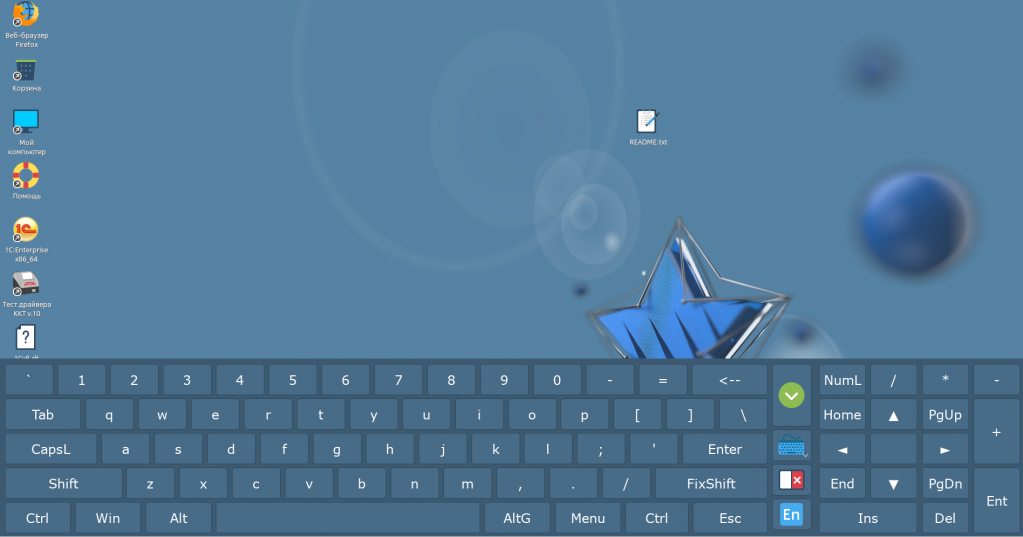
Графический интерфейс в планшетном режиме отлично подойдет для использования на сенсорных моноблоках, информационных киосках, терминалах самообслуживания и сенсорных планшетах с большим экраном. Графическая оболочка Fly также позволяет кастомизировать внешний вид операционной системы под свои потребности, а именно:
- изменить обои рабочего стола;
- настроить иконки цвета и схему оформления;
- изменить шрифт и настроить его размер;
- настроить параметры блокировки, режим сна, завершение сессии;
- настроить графические эффекты для окон, панели задач и меню;
- настроить звуки при различных действиях;
- настроить внешний вид и интерфейс программ.
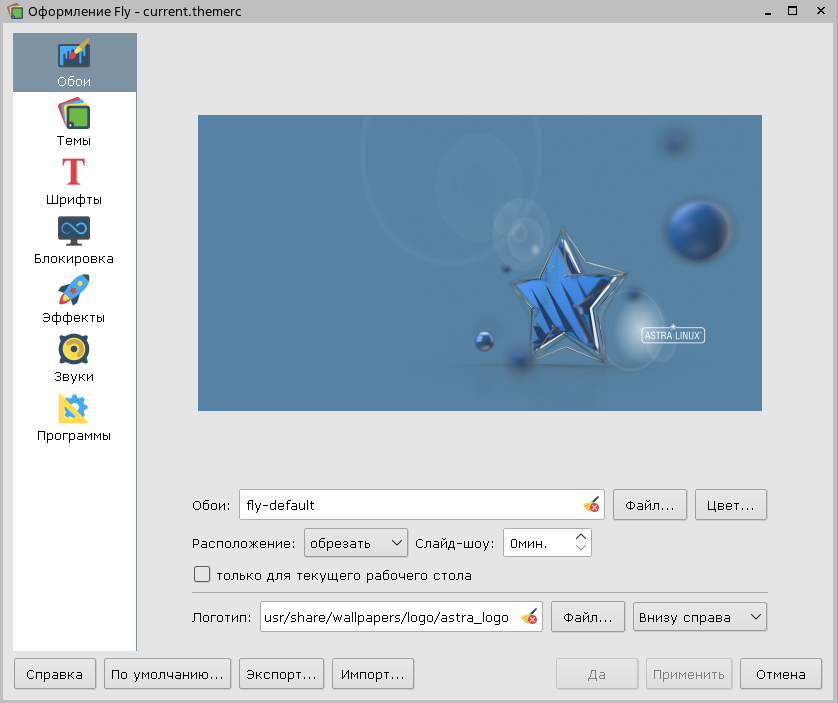
Менеджер файлов
Интерфейс файлового менеджера операционной системы очень похож на интерфейс менеджера в операционной системе Windows. Он достаточно прост, но в тоже время очень функционален и удобен в работе.
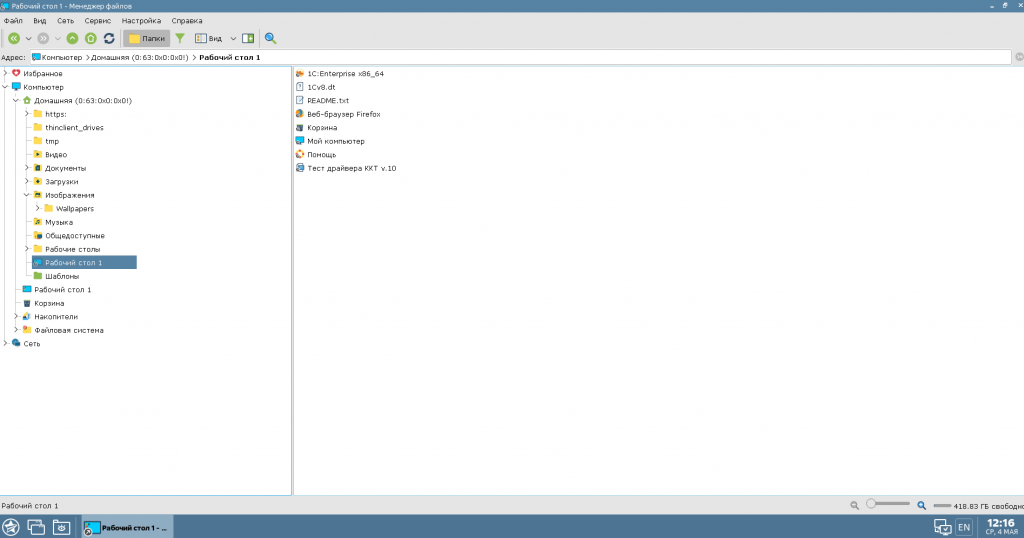
Менеджер имеет двухпанельный интерфейс и способен вычислять контрольные суммы, в том числе по ГОСТ Р 34.11-2012:
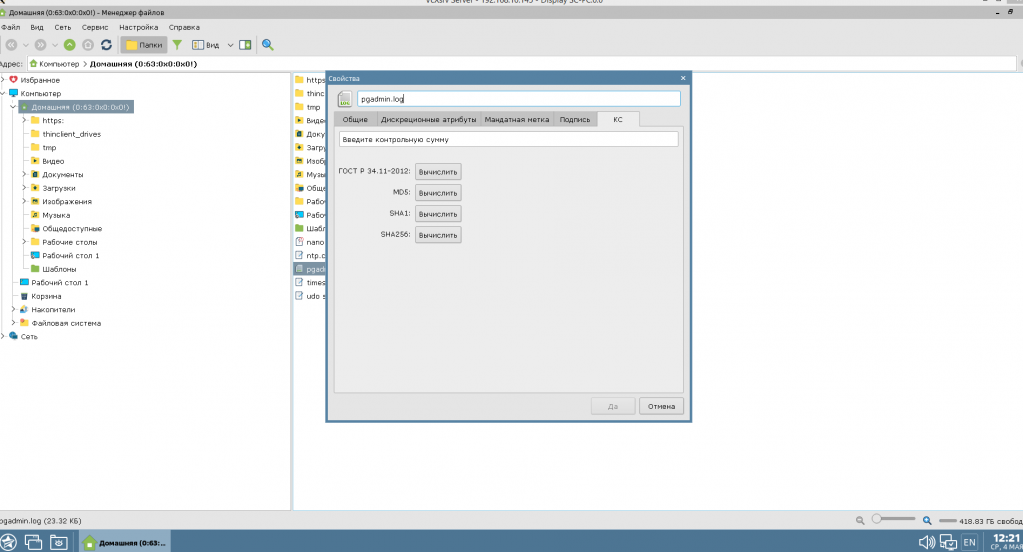
Меню “Пуск”
Очень важным элементом оболочки Fly является меню “Пуск”. Разработчики постарались и сделали его максимально похожим на то, каким его привыкли видеть пользователи операционной системы Windows. С помощью данного меню можно быстро и удобно запустить программные пакеты, перейти в панель управления или настройки и выполнить поиск по операционной системе:
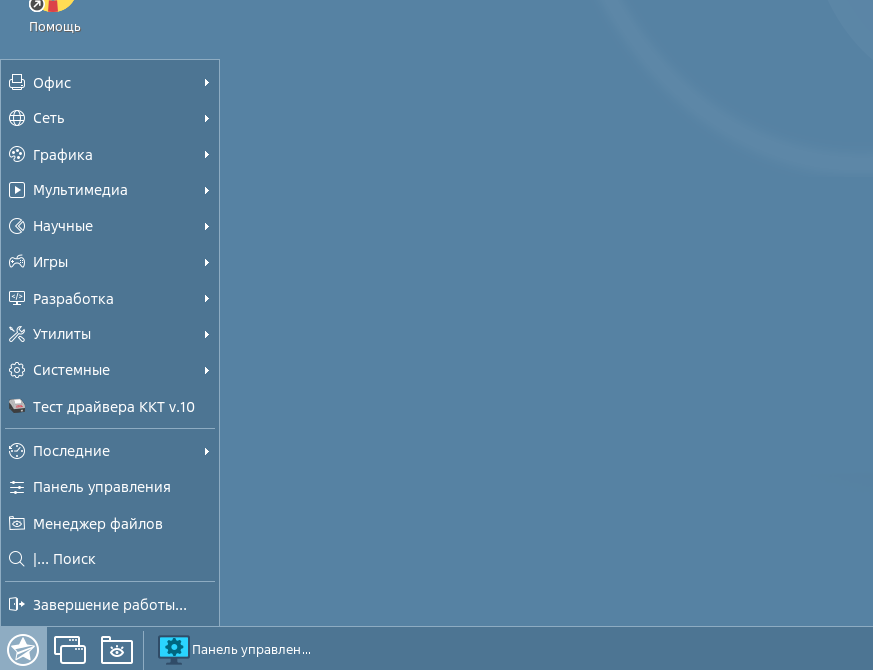
Панель управления
Внешний вид Панели управления также схож с популярными операционными системами. Все основные настройки удобно сгруппированы в одном месте:
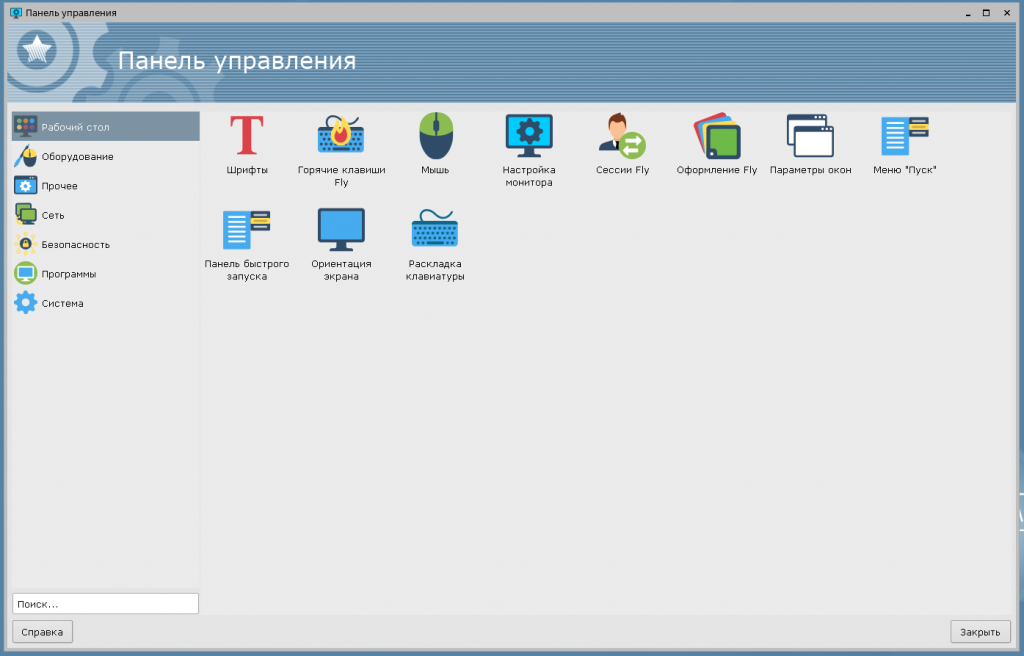
Панель управления позволяет производить различные настройки рабочего стола, подключаемого оборудования, редактировать список репозиториев, настраивать сетевые подключения и сетевой экран, запустить менеджер пакетов и настроить работу операционной системы.
Отдельное внимание нужно уделить пункту “Безопасность” в панели управления. При использовании операционной системы на предприятиях, где требуется повышенной уровень безопасности, предусмотрена отдельная вкладка с настройками безопасности:
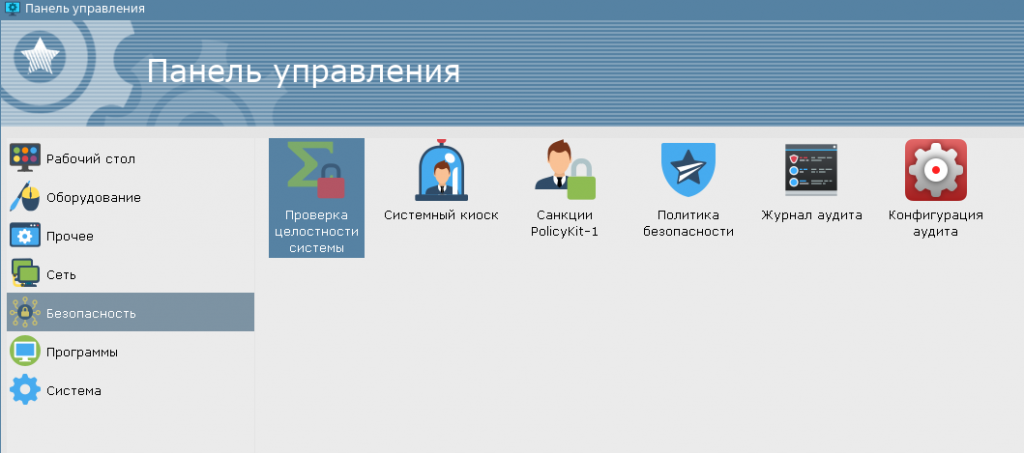
Менеджер пакетов и обновления
Для установки обновлений операционной системы и установленных пакетов используется Менеджер пакетов Synaptic:
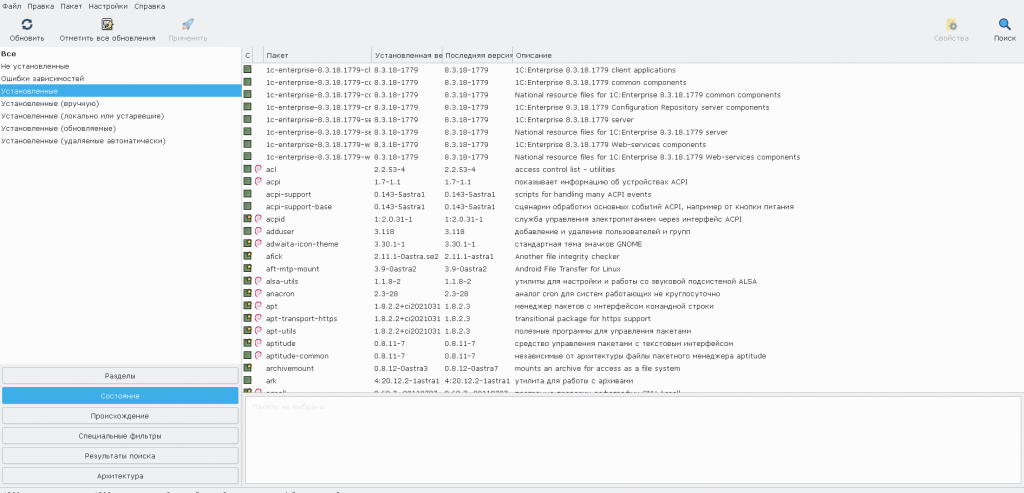
В зависимости от подключенных репозиториев, через Synaptic могут быть установлены новые дополнительные пакеты. Список репозиториев, из которых будут загружены эти пакеты, настраивается на вкладке “настройки” менеджера Synaptic:
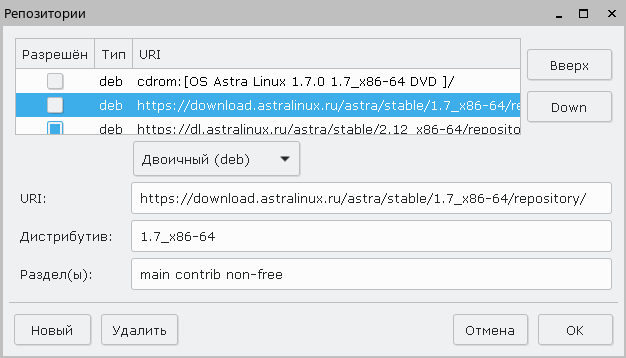
Системный монитор
Для управления процессами и задачами в операционной системе Astra Linux существует утилита Системный монитор: По сути, это аналог диспетчера задач из ОС Windows. Системный монитор позволяет управлять процессами и контролировать общую нагрузку на систему:
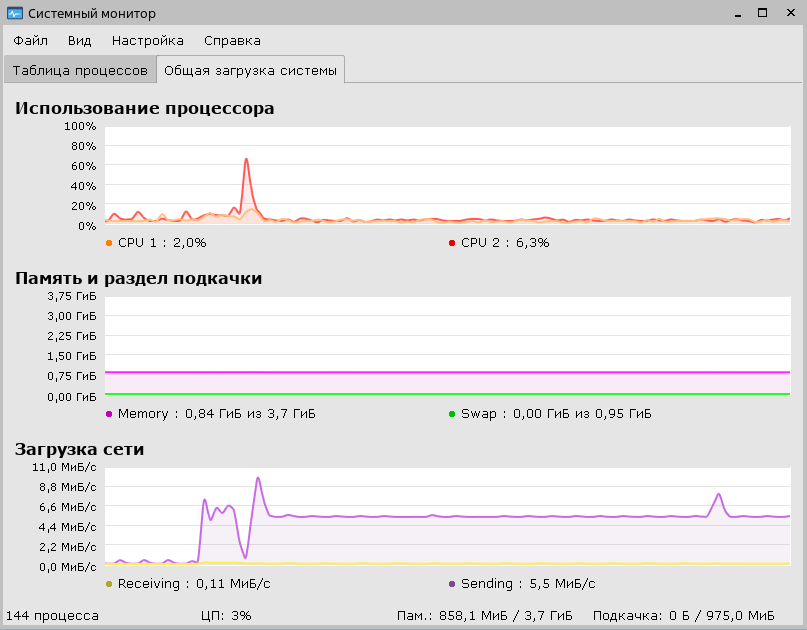
Интернет обозреватель
По умолчанию в комплекте с операционной системой поставляется браузер Mozilla Firefox. В браузере нет ничего лишнего, страницы открываются быстро и работает он вполне стабильно:
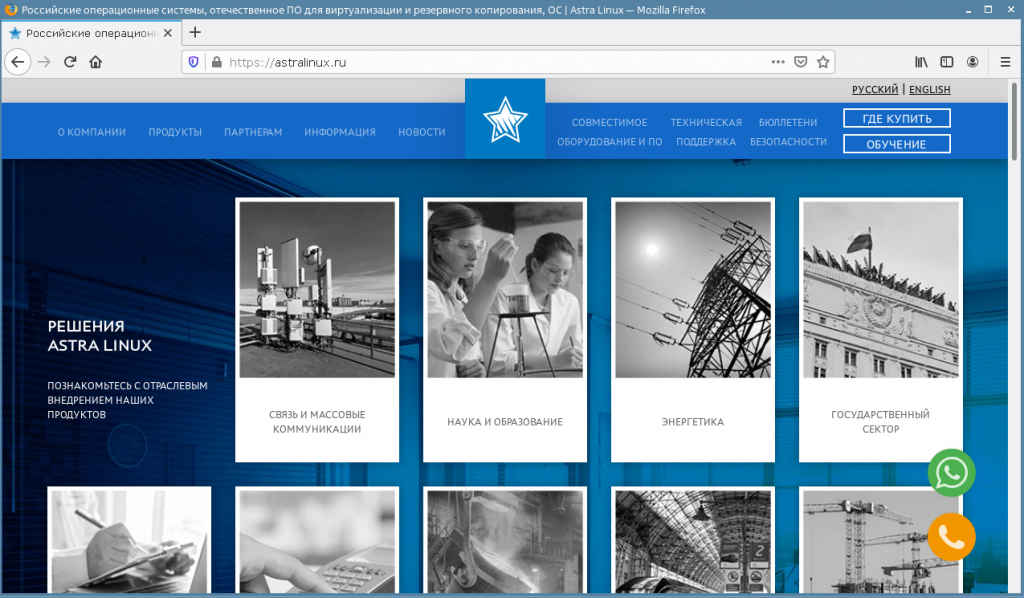
Офисные пакеты
Также по умолчанию в комплекте с операционной системой предустановлен офисный пакет LibreOffice:
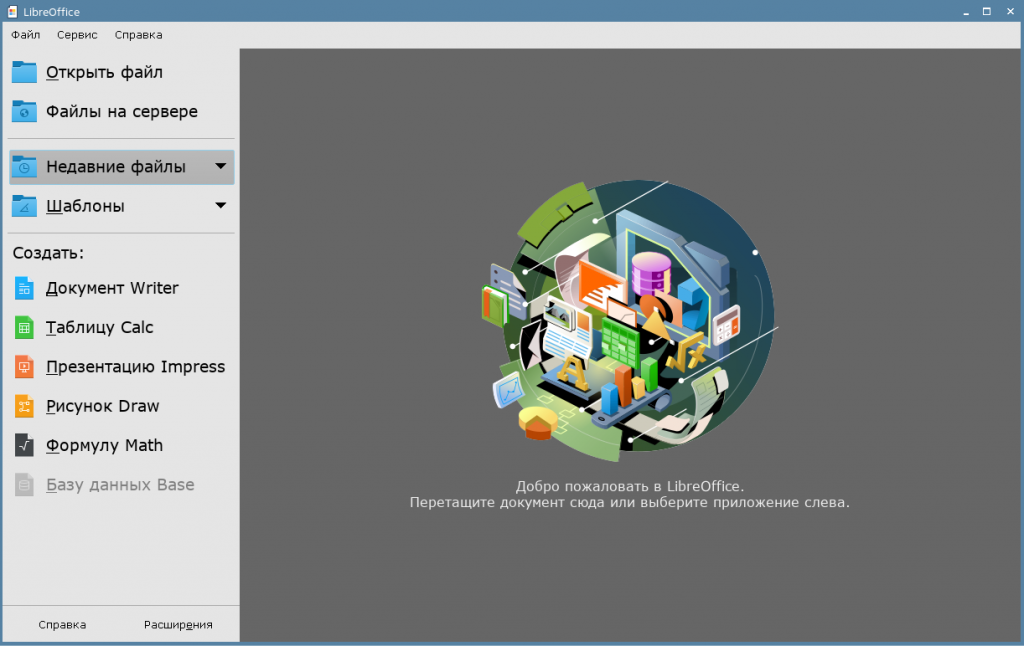
При необходимости можно дополнительно установить и другие офисные пакеты, например МойОфис или Р-7 Офис.
Графические редакторы
Вместе с операционной системой можно установить пакеты для работы с графикой:
Векторный редактор Inkscape — свободно распространяемый профессиональный векторный графический редактор, который содержит огромное количество возможностей и широкий набор инструментов:
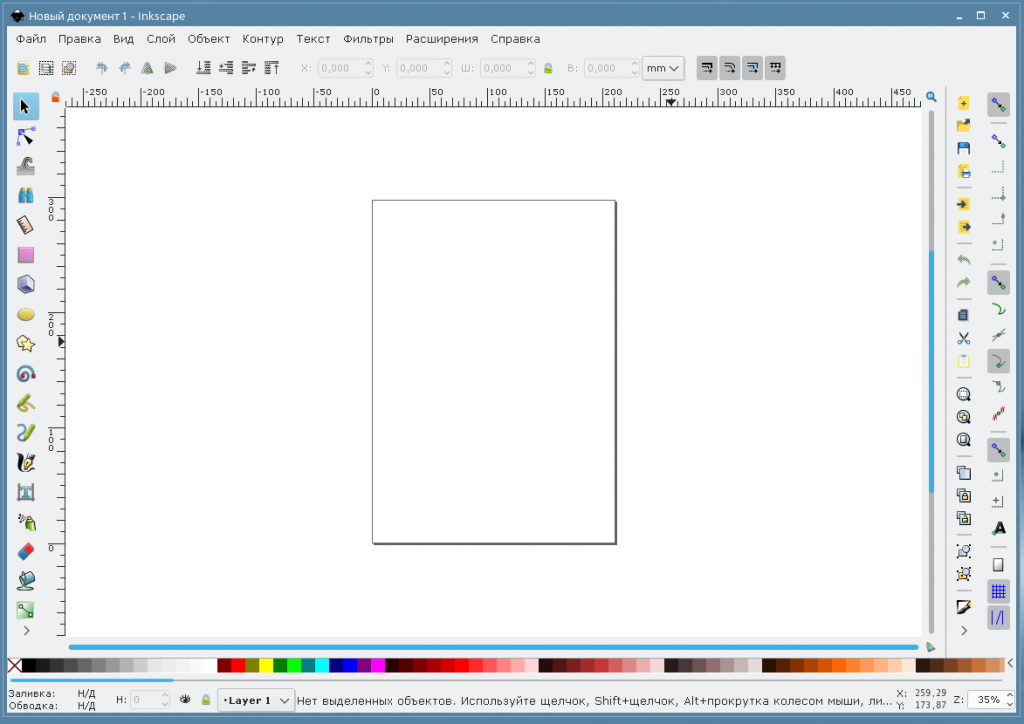
Редактор изображений Gimp — свободно распространяемый графический редактор преимущественно растровой графики, имеющий частичную поддержку векторной графики. Также содержит огромное количество возможностей и широкий набор инструментов:
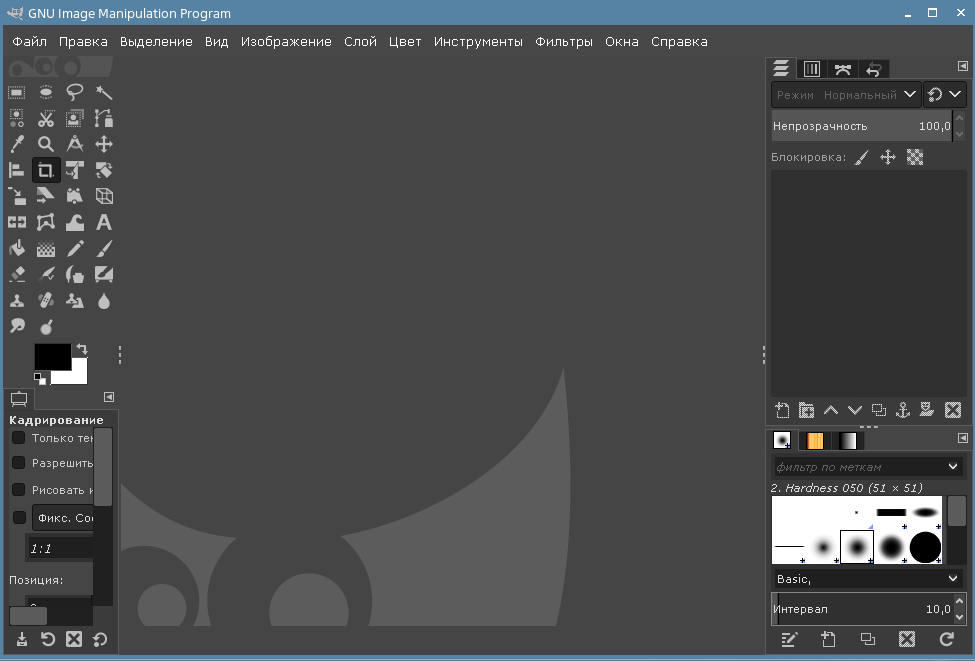
Blender 3D — свободно распространяемый мультиплатформенный редактор 3D и 2D графики. Включает в себя средства моделирования, скульптинга, анимации, симуляции, рендеринга, постобработки и монтажа видео со звуком, компоновки с помощью «узлов», а также создания 2D-анимаций.
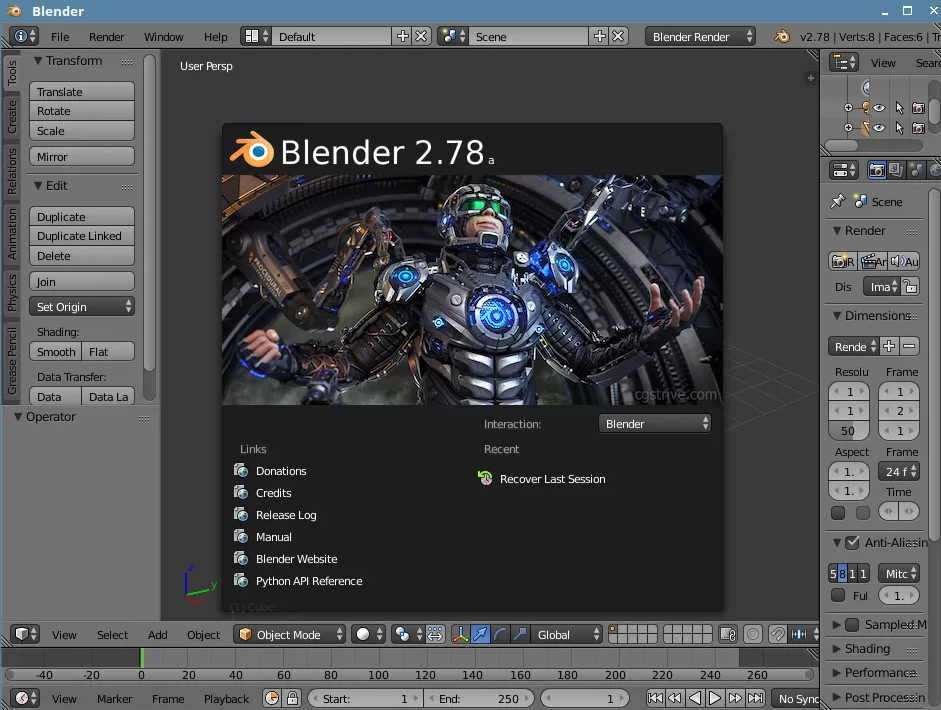
Пользовательские политики
Создание новых пользователей и управление старыми осуществляется при помощи утилиты Управление политикой безопасности. Также при помощи данной утилиты можно настроить права и группы пользователей:
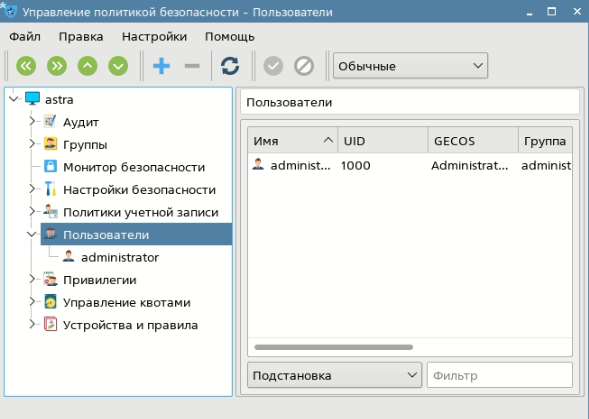
Удаленный доступ
В операционной системе предусмотрена функция удаленного доступа с использованием Х-сервера:
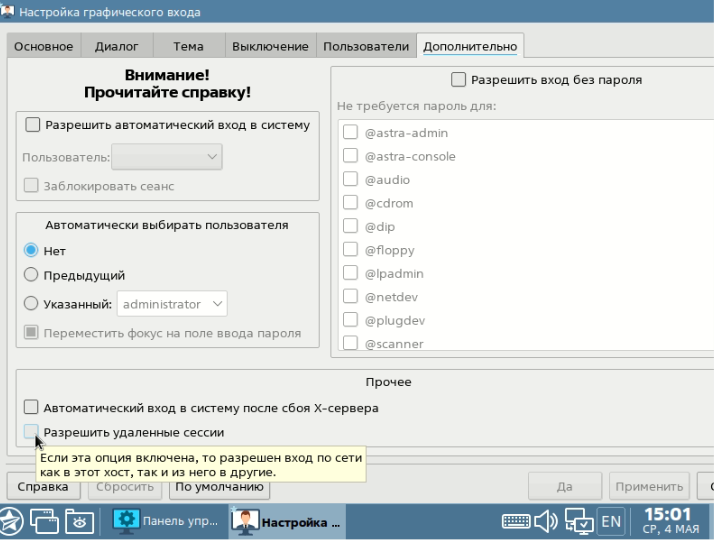
На практике, при удаленном подключении с использованием ПК на операционной системе семейства Windows, может возникнуть некоторый дискомфорт при работе через клиент Х-сервер. Для таких случаев в базе знаний операционной системы Astra Linux есть инструкция, как настроить подключение посредствам RDP. Такой вид подключения будет работать гораздо лучше.
Техническая поддержка и документация
В отличие от многих операционных систем на базе Linux, дистрибутивы Astra имеют хорошую техническую поддержку и базу знаний на русском языке. Многие случаи, связанные с настройкой ОС, установкой и настройкой дополнительных пакетов, описаны в документации. Благодаря подробным инструкциям, решение возникающих проблем занимает в разы меньше времени:
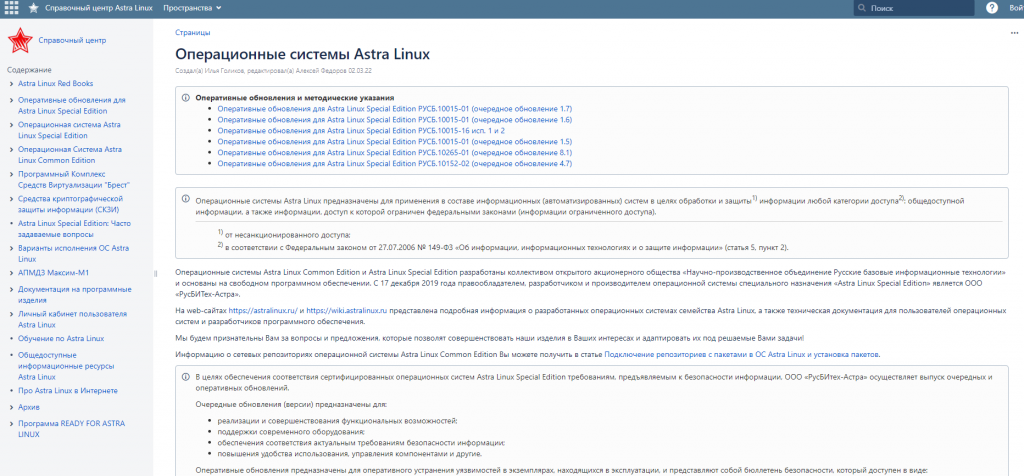
Подводя итог двух частей, мы кратко рассмотрели установку операционной системы Astra Linux, сделали обзор на основные функции и некоторые дополнительные пакеты операционной системы. В следующих материалах мы запустим и настроим сервер 1С, сервер баз данных, а также подключим торговое оборудование и протестируем стабильность и скорость работы.
Нужна помощь с 1С?